Girovagando qua e là su Instagram e studiando i commenti sugli editing delle foto, una delle app che mi ha incuriosito è Afterlight. Gli utilizzatori ne parlavano in modo entusiasta e i risultati sulla foto pubblicata erano davvero notevoli.
Disponibile su Google Play e AppStore a meno di un euro, non ho esitato a scaricarla e testarla.
Impostazioni generali
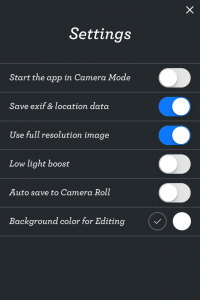 Già nelle impostazioni generali della app (cliccando sull’ingranaggio della schermata principale in basso a destra) si notano delle feature pratiche, come la possibilità di impostare che la app si apra direttamente sulla fotocamera e quindi che si possa scattare e successivamente decidere di editare la fotografia scattata, oppure che le foto si salvino direttamente sul rullino in modo da non perdere nessuno scatto inavvertitamente. Da notare che la fotocamera di questa app ha anche la funzione timer per poter fare comodamente degli autoscatti.
Già nelle impostazioni generali della app (cliccando sull’ingranaggio della schermata principale in basso a destra) si notano delle feature pratiche, come la possibilità di impostare che la app si apra direttamente sulla fotocamera e quindi che si possa scattare e successivamente decidere di editare la fotografia scattata, oppure che le foto si salvino direttamente sul rullino in modo da non perdere nessuno scatto inavvertitamente. Da notare che la fotocamera di questa app ha anche la funzione timer per poter fare comodamente degli autoscatti.
Ci sono inoltre le possibilità di scegliere se salvare o meno le informazioni exif e di localizzazione della foto e se salvare alla massima risoluzione l’immagine, scelta quest’ultima che permette di far pesare meno la foto e quindi occupare meno spazio di memoria.
Una delle caratteristiche più interessanti è sicuramente la possibilità di attivare o meno la funzione “low light boost”, grazie alla quale sarà possibile scattare fotografie di una qualità migliore in condizioni di scarsa luminosità, a patto che si accetti un po’ di rumore in più sull’immagine.
Editing
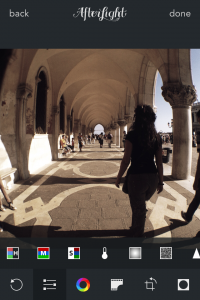 Una volta scattata la fotografia, oppure scelta dal nostro rullino, possiamo passare alla fase di editing.
Una volta scattata la fotografia, oppure scelta dal nostro rullino, possiamo passare alla fase di editing.
Come le migliori app di questo tipo, la “mai-più-senza” Snapseed, oppure VSCOcam, possiamo andare ad operare sulle principali caratteristiche dell’immagine: luminosità, contrasto, saturazione e nitidezza sono le basi, ma qui possiamo agire anche su parametri più specifici come esposizione e temperatura.
Però possiamo andare ancora oltre: possiamo aggiustare i contrasti solo nei toni alti o solo nelle ombre, e anche decidere di agire esclusivamente sui toni di luce, mezzitoni o sulle ombre operando delle modifiche ad uno solo dei canali RGB.
Filtri
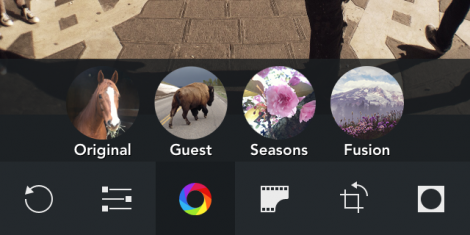 Anche tra i numerosi filtri troviamo delle interessanti sorprese. Si possono scegliere tra i 59 filtri a disposizione, suddivisi in tre macrocategorie (Original, Guest, Season) e una volta applicato uno di essi… posso aggiungerne un’altro! La rosa di possibilità di filtri da utilizzare diventa amplissima.
Anche tra i numerosi filtri troviamo delle interessanti sorprese. Si possono scegliere tra i 59 filtri a disposizione, suddivisi in tre macrocategorie (Original, Guest, Season) e una volta applicato uno di essi… posso aggiungerne un’altro! La rosa di possibilità di filtri da utilizzare diventa amplissima.
Le sorprese non sono ancora finite… infatti è possibile creare un filtro del tutto personalizzato. Grazie alla categoria Fusion posso avviare una vera e propria registrazione, procedere con tutte le modifiche alla foto (non solo applicazione di filtri, ma anche regolazioni e aggiunte di texture) e quando avrò completato l’operazione posso salvare il mio personalissimo filtro e applicarlo a foto successive. Una caratteristica che richiama in tutto e per tutto le azioni di Adobe Photoshop.
Altre funzioni
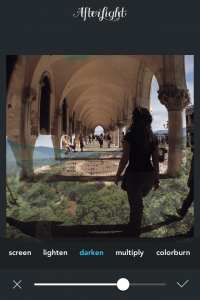 Tra le funzioni di taglio e rotazione della foto non sfugge la possibilità di creare una doppia esposizione, ovvero aggiungere sopra alla nostra fotografia una seconda fotografia. Questa potrà essere “sommata” dando l’intensità che desideriamo e possiamo applicare differenti metodi di fusione tra le due foto… Anche qui gli utilizzatori di Photoshop si troveranno avvantaggiati.
Tra le funzioni di taglio e rotazione della foto non sfugge la possibilità di creare una doppia esposizione, ovvero aggiungere sopra alla nostra fotografia una seconda fotografia. Questa potrà essere “sommata” dando l’intensità che desideriamo e possiamo applicare differenti metodi di fusione tra le due foto… Anche qui gli utilizzatori di Photoshop si troveranno avvantaggiati.
Con texture e frame ci si può sbizzarrire, applicando effetti che potranno essere settati in modo più o meno invasivo alzando o abbassando la leva della trasparenza. In queste sezioni si potranno inoltre effettuare acquisti in-app, per aggiungere ad esempio un tocco particolare di colore su una cornice sagomata in modo originale.


